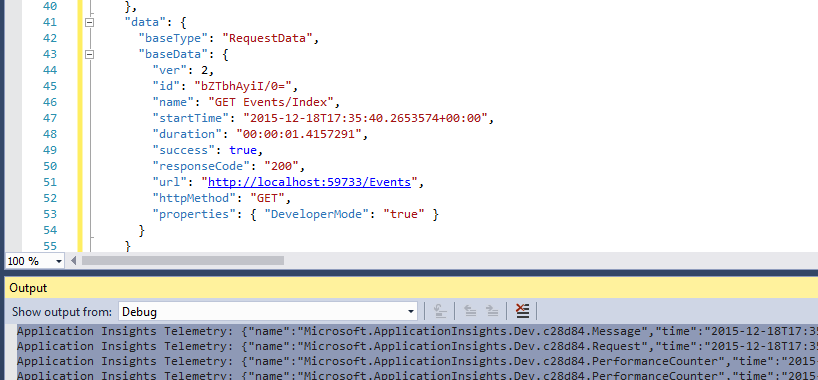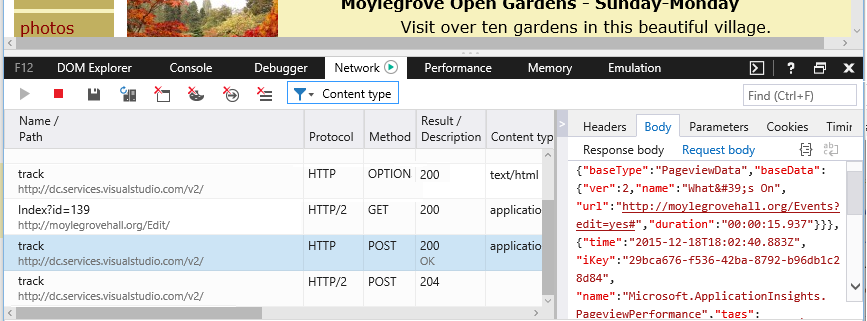Pengumpulan, penyimpanan, dan penyimpanan data di Application Insights
Saat Anda menginstal Application Insights SDK di aplikasi Anda, aplikasi akan mengirimkan telemetri tentang aplikasi Anda ke cloud. Sebagai pengembang yang bertanggung jawab, Anda ingin tahu dengan tepat data apa yang dikirim, apa yang terjadi pada data, dan bagaimana Anda dapat mengontrolnya. Secara khusus, dapatkah data sensitif dikirim, di mana data tersebut disimpan, dan seberapa amankah data tersebut?
Pertama, jawaban singkatnya:
- Modul telemetri standar yang menjalankan "out of the box" tidak mungkin mengirim data sensitif ke layanan. Telemetri ini berkaitan dengan metrik beban, performa, dan penggunaan, laporan pengecualian, serta data diagnostik lainnya. Data pengguna utama yang terlihat dalam laporan diagnostik adalah URL. Tetapi aplikasi Anda tidak boleh, dalam hal apa pun, menempatkan data sensitif dalam teks biasa dalam URL.
- Anda dapat menulis kode yang mengirimkan telemetri kustom tambahan untuk membantu Anda dengan diagnostik dan pemantauan penggunaan. (Ekstensibilitas ini adalah fitur canggih Application Insights.) Anda bisa saja, secara tidak sengaja, menulis kode ini sehingga menyertakan data pribadi dan sensitif lainnya. Jika aplikasi Anda bekerja dengan data tersebut, Anda harus menerapkan proses peninjauan menyeluruh ke semua kode yang Anda tulis.
- Saat Anda mengembangkan dan menguji aplikasi, mudah untuk memeriksa apa yang dikirim oleh SDK. Data muncul di jendela output penelusuran kesalahan IDE dan browser.
- Anda dapat memilih lokasi saat membuat sumber daya Application Insights baru. Untuk informasi selengkapnya tentang ketersediaan Application Insights per wilayah, lihat Produk yang tersedia menurut wilayah.
- Tinjau data yang dikumpulkan karena mungkin menyertakan data yang diizinkan dalam beberapa keadaan tetapi bukan yang lain. Contoh yang baik dari keadaan ini adalah nama perangkat. Nama perangkat dari server tidak memengaruhi privasi dan berguna. Nama perangkat dari ponsel atau laptop mungkin memiliki implikasi privasi dan kurang berguna. SDK yang dikembangkan terutama untuk server target akan mengumpulkan nama perangkat secara default. Kemampuan ini mungkin perlu ditimpa dalam peristiwa normal dan pengecualian.
Sisa artikel ini membahas poin-poin ini lebih lengkap. Artikel ini mandiri, sehingga Anda dapat membagikannya dengan kolega yang bukan bagian dari tim langsung Anda.
Apa yang dimaksud dengan Application Insights?
Application Insights adalah layanan yang disediakan oleh Microsoft yang membantu Anda meningkatkan performa dan kegunaan aplikasi langsung Anda. Layanan ini memantau aplikasi Anda sewaktu aplikasi berjalan, baik selama pengujian maupun setelah Anda menerbitkan atau menyebarkannya. Application Insights membuat bagan dan tabel yang menunjukkan metrik informatif kepada Anda. Misalnya, Anda mungkin melihat jam berapa Anda mendapatkan sebagian besar pengguna, seberapa responsif aplikasinya, dan seberapa baik aplikasi tersebut dilayani oleh layanan eksternal apa pun yang bergantung padanya. Jika ada kegagalan atau masalah performa, Anda dapat mencari melalui data telemetri untuk mendiagnosis penyebabnya. Layanan ini mengirimi Anda email jika ada perubahan dalam ketersediaan dan performa aplikasi Anda.
Untuk mendapatkan fungsionalitas ini, Anda menginstal Application Insights SDK di aplikasi Anda, yang menjadi bagian dari kodenya. Saat aplikasi Anda berjalan, SDK memantau operasinya dan mengirim telemetri ke ruang kerja Analitik Log Application Insights, yang merupakan layanan cloud yang dihosting oleh Microsoft Azure. Application Insights juga berfungsi untuk aplikasi apa pun, bukan hanya aplikasi yang dihosting di Azure.
Application Insights menyimpan dan menganalisis telemetri. Untuk melihat analisis atau mencari melalui telemetri tersimpan, Anda masuk ke akun Azure Anda dan membuka sumber daya Application Insights untuk aplikasi Anda. Anda juga dapat berbagi akses ke data dengan anggota tim Anda lainnya, atau dengan pelanggan Azure tertentu.
Anda dapat mengekspor data dari Application Insights, misalnya, ke database atau ke alat eksternal. Anda menyediakan setiap alat dengan kunci khusus yang Anda peroleh dari layanan. Kunci dapat dicabut jika perlu.
SDK Application Insights tersedia untuk berbagai jenis aplikasi:
- Layanan web yang dihosting di Server Java EE atau ASP.NET Anda sendiri, atau di Azure
- Klien web, yaitu, kode yang berjalan di halaman web
- Aplikasi dan layanan desktop
- Aplikasi perangkat seperti Windows Phone, iOS, dan Android
Semua jenis aplikasi tersebut mengirim telemetri ke layanan yang sama.
Catatan
Pada tanggal 31 Maret 2025, dukungan untuk penyerapan kunci instrumentasi akan berakhir. Penyerapan kunci instrumentasi akan berjalan terus, namun kami tidak akan lagi menyediakan pembaruan atau dukungan terhadap fitur tersebut. Transisi ke string koneksi untuk memanfaatkan kemampuan baru.
Data apa yang dikumpulkan?
Ada tiga sumber data:
SDK, yang Anda integrasikan dengan aplikasi Anda baik dalam pengembangan atau saat runtime. Ada SDK yang berbeda untuk jenis aplikasi yang berbeda. Ada juga SDK untuk halaman web, yang dimuat ke browser pengguna bersama dengan halaman.
- Setiap SDK memiliki sejumlah modul, yang menggunakan teknik yang berbeda untuk mengumpulkan berbagai jenis telemetri.
- Jika Anda menginstal SDK dalam pengembangan, Anda dapat menggunakan API-nya untuk mengirim telemetri Anda sendiri, selain modul standar. Telemetri kustom ini dapat mencakup data apa pun yang ingin Anda kirim.
Di beberapa server web, ada juga agen yang berjalan bersama aplikasi dan mengirim telemetri tentang CPU, memori, dan hunian jaringan. Misalnya, Azure VM, host Docker, dan server aplikasi Java dapat memiliki agen tersebut.
Gambaran umum ketersediaan adalah proses yang dijalankan oleh Microsoft yang mengirim permintaan ke aplikasi web Anda secara berkala. Hasilnya dikirim ke Application Insights.
Jenis data apa yang dikumpulkan?
Kategori utamanya adalah:
- Telemetri server web: Permintaan HTTP. URI, waktu yang dibutuhkan untuk memproses permintaan, kode respons, dan alamat IP klien.
Session id. - Halaman web: Jumlah halaman, pengguna, dan sesi. Waktu muat halaman. Pengecualian. Panggilan Ajax.
- Penghitung kinerja: Memori, CPU, IO, dan hunian jaringan.
- Konteks klien dan server: OS, lokal, jenis perangkat, browser, dan resolusi layar.
- Pengecualian dan crash: Stack dump,
build id, dan jenis CPU. - Dependensi: Panggilan ke layanan eksternal seperti REST, SQL, dan AJAX. URI atau string koneksi, durasi, keberhasilan, dan perintah.
- Pengujian ketersediaan: Durasi pengujian dan langkah-langkah, serta respons.
- Melacak log dan telemetri kustom: Apa pun yang Anda kodekan ke dalam log atau telemetri Anda.
Untuk informasi selengkapnya, lihat bagian Data yang dikirim oleh Application Insights.
Bagaimana cara memverifikasi apa yang dikumpulkan?
Jika Anda mengembangkan aplikasi menggunakan Visual Studio, jalankan aplikasi dalam mode debug (F5). Telemetri muncul di jendela Output . Dari jendela tersebut, Anda dapat menyalinnya dan memformatnya sebagai JSON untuk mempermudah pemeriksaan.
Ada juga tampilan yang lebih mudah dibaca di jendela Diagnostik .
Untuk halaman web, buka jendela penelusuran kesalahan browser Anda. Pilih F12 dan buka tab Jaringan .
Dapatkah saya menulis kode untuk memfilter telemetri sebelum dikirim?
Anda harus menulis plug-in prosesor telemetri.
Berapa lama data disimpan?
Titik data mentah (yaitu, item yang dapat Anda kueri di Analitik dan periksa di Pencarian) disimpan hingga 730 hari. Anda dapat memilih durasi retensi 30, 60, 90, 120, 180, 270, 365, 550, atau 730 hari. Jika Anda perlu menyimpan data lebih dari 730 hari, Anda dapat menggunakan pengaturan diagnostik.
Data yang disimpan lebih dari 90 hari dikenakan biaya tambahan. Untuk informasi selengkapnya tentang harga Application Insights, lihat halaman harga Azure Monitor.
Data agregat (yaitu, hitungan, rata-rata, dan data statistik lainnya yang Anda lihat di penjelajah metrik) dipertahankan pada butir 1 menit selama 90 hari.
Snapshot debug disimpan selama 15 hari. Kebijakan penyimpanan ini ditetapkan per aplikasi. Jika Anda perlu meningkatkan nilai ini, Anda dapat meminta peningkatan dengan membuka kasus dukungan di portal Azure.
Siapa yang dapat mengakses data?
Data dapat dilihat oleh Anda dan anggota tim Anda, jika Anda memiliki akun organisasi.
Data dapat diekspor oleh Anda dan anggota tim Anda serta dapat disalin ke lokasi lain dan diteruskan ke orang lain.
Apa yang dilakukan Microsoft pada informasi yang dikirim aplikasi saya ke Application Insights?
Microsoft menggunakan data hanya untuk menyediakan layanan kepada Anda.
Di mana data disimpan?
Anda dapat memilih lokasi saat membuat sumber daya Application Insights baru. Untuk informasi selengkapnya tentang ketersediaan Application Insights, lihat Produk yang tersedia menurut wilayah.
Seberapa aman data saya?
Application Insights adalah layanan Azure. Kebijakan keamanan dijelaskan dalam laporan resmi Keamanan, Privasi, dan Kepatuhan Azure.
Data disimpan di server Microsoft Azure. Untuk akun di portal Azure, pembatasan akun dijelaskan dalam dokumen Keamanan, Privasi, dan Kepatuhan Azure.
Personel Microsoft dibatasi untuk mengakses data Anda. Kami mengakses data Anda hanya dengan izin Anda dan jika perlu untuk mendukung penggunaan Application Insights oleh Anda.
Data secara agregat di semua aplikasi pelanggan kami, seperti tarif data dan ukuran rata-rata jejak, digunakan untuk meningkatkan Application Insights.
Mungkinkah telemetri orang lain mengganggu data Application Insights saya?
Seseorang dapat mengirim lebih banyak telemetri ke akun Anda dengan menggunakan kunci instrumentasi. Kunci ini dapat ditemukan dalam kode halaman web Anda. Dengan data tambahan yang cukup, metrik Anda tidak akan mewakili performa dan penggunaan aplikasi Anda dengan benar.
Jika Anda berbagi kode dengan proyek lain, ingat untuk menghapus kunci instrumentasi Anda.
Apakah data dienkripsi?
Semua data dienkripsi saat tidak aktif dan saat berpindah di antara pusat data.
Apakah data dienkripsi saat transit dari aplikasi saya ke server Application Insights?
Ya. Kami menggunakan HTTPS untuk mengirim data ke portal dari hampir semua SDK, termasuk server web, perangkat, dan halaman web HTTPS.
Apakah SDK membuat penyimpanan lokal sementara?
Ya. Saluran telemetri tertentu akan mempertahankan data secara lokal jika titik akhir tidak dapat dicapai. Paragraf berikut menjelaskan kerangka kerja dan saluran telemetri mana yang terpengaruh:
- Saluran telemetri yang menggunakan penyimpanan lokal membuat file sementara di direktori TEMP atau APPDATA, yang dibatasi untuk akun tertentu yang menjalankan aplikasi Anda. Situasi ini mungkin terjadi ketika titik akhir sementara tidak tersedia atau jika Anda mencapai batas pembatasan. Setelah masalah ini diselesaikan, saluran telemetri akan terus mengirim semua data baru dan yang bertahan.
- Data yang bertahan ini tidak dienkripsi secara lokal. Jika masalah ini menjadi perhatian, tinjau data dan batasi pengumpulan data privat. Untuk informasi selengkapnya, lihat Mengekspor dan menghapus data privat.
- Jika pelanggan perlu mengonfigurasi direktori ini dengan persyaratan keamanan tertentu, direktori ini dapat dikonfigurasi per kerangka kerja. Pastikan bahwa proses yang menjalankan aplikasi Anda memiliki akses tulis ke direktori ini. Pastikan juga direktori ini dilindungi untuk menghindari telemetri dibaca oleh pengguna yang tidak diinginkan.
Java
Folder C:\Users\username\AppData\Local\Temp digunakan untuk menyimpan data. Lokasi ini tidak dapat dikonfigurasi dari direktori konfigurasi, dan izin untuk mengakses folder ini dibatasi untuk pengguna tertentu dengan kredensial yang diperlukan. Untuk informasi selengkapnya, lihat implementasi.
.NET
Secara default, ServerTelemetryChannel menggunakan folder %localAppData%\Microsoft\ApplicationInsights data aplikasi lokal pengguna saat ini atau folder %TMP%sementara . Untuk informasi selengkapnya, lihat implementasi.
Melalui file konfigurasi:
<TelemetryChannel Type="Microsoft.ApplicationInsights.WindowsServer.TelemetryChannel.ServerTelemetryChannel, Microsoft.AI.ServerTelemetryChannel">
<StorageFolder>D:\NewTestFolder</StorageFolder>
</TelemetryChannel>
Melalui kode:
Hapus
ServerTelemetryChanneldari file konfigurasi.Tambahkan cuplikan ini ke konfigurasi Anda:
ServerTelemetryChannel channel = new ServerTelemetryChannel(); channel.StorageFolder = @"D:\NewTestFolder"; channel.Initialize(TelemetryConfiguration.Active); TelemetryConfiguration.Active.TelemetryChannel = channel;
NetCore
Secara default, ServerTelemetryChannel menggunakan folder %localAppData%\Microsoft\ApplicationInsights data aplikasi lokal pengguna saat ini atau folder %TMP%sementara . Untuk informasi selengkapnya, lihat implementasi.
Di lingkungan Linux, penyimpanan lokal akan dinonaktifkan kecuali folder penyimpanan ditentukan.
Catatan
Dengan rilis 2.15.0-beta3 dan yang lebih besar, penyimpanan lokal sekarang secara otomatis dibuat untuk Linux, Mac, dan Windows. Untuk sistem non-Windows, SDK akan secara otomatis membuat folder penyimpanan lokal berdasarkan logika berikut:
${TMPDIR}: Jika${TMPDIR}variabel lingkungan diatur, lokasi ini digunakan./var/tmp: Jika lokasi sebelumnya tidak ada, kami mencoba/var/tmp./tmp: Jika kedua lokasi sebelumnya tidak ada, kami mencobatmp.- Jika tidak ada lokasi tersebut, penyimpanan lokal tidak dibuat dan konfigurasi manual masih diperlukan.
Untuk detail implementasi lengkap, lihat ServerTelemetryChannel menyimpan data telemetri di folder default selama kesalahan sementara di lingkungan non-Windows.
Cuplikan kode berikut memperlihatkan cara mengatur ServerTelemetryChannel.StorageFolder di metodeConfigureServices() kelas Startup.cs Anda:
services.AddSingleton(typeof(ITelemetryChannel), new ServerTelemetryChannel () {StorageFolder = "/tmp/myfolder"});
Untuk informasi selengkapnya, lihat Konfigurasi kustom AspNetCore.
Node.js
Secara default, %TEMP%/appInsights-node{INSTRUMENTATION KEY} digunakan untuk menyimpan data. Izin untuk mengakses folder ini dibatasi untuk pengguna dan administrator saat ini. Untuk informasi selengkapnya, lihat implementasinya.
Awalan folder appInsights-node dapat ditimpa dengan mengubah nilai runtime dari variabel statis Sender.TEMPDIR_PREFIX yang ditemukan di Sender.ts.
JavaScript (browser)
Penyimpanan Sesi HTML5 digunakan untuk mempertahankan data. Dua buffer terpisah digunakan: AI_buffer dan AI_sent_buffer. Telemetri yang di-batch dan menunggu untuk dikirim disimpan di AI_buffer. Telemetri yang baru saja dikirim ditempatkan di AI_sent_buffer hingga server penyerapan merespons bahwa telemetri berhasil diterima.
Ketika telemetri berhasil diterima, telemetri dihapus dari semua buffer. Pada kegagalan sementara (misalnya, pengguna kehilangan konektivitas jaringan), telemetri tetap ada AI_buffer sampai berhasil diterima atau server penyerapan merespons bahwa telemetri tidak valid (skema buruk atau terlalu tua, misalnya).
Buffer telemetri dapat dinonaktifkan dengan mengatur enableSessionStorageBuffer ke false. Saat penyimpanan sesi dinonaktifkan, array lokal malah digunakan sebagai penyimpanan persisten. Karena JavaScript SDK berjalan pada perangkat klien, pengguna memiliki akses ke lokasi penyimpanan ini melalui alat pengembang browser mereka.
OpenCensus Python
Secara default, OpenCensus Python SDK menggunakan folder %username%/.opencensus/.azure/pengguna saat ini . Izin untuk mengakses folder ini dibatasi untuk pengguna dan administrator saat ini. Untuk informasi selengkapnya, lihat implementasinya. Folder dengan data Anda yang bertahan akan dinamai sesuai dengan file Python yang membuat telemetri.
Anda dapat mengubah lokasi file penyimpanan Anda dengan meneruskan storage_path parameter di konstruktor pengekspor yang Anda gunakan.
AzureLogHandler(
connection_string='InstrumentationKey=00000000-0000-0000-0000-000000000000',
storage_path='<your-path-here>',
)
Bagaimana cara mengirim data ke Application Insights menggunakan TLS 1.2?
Untuk memastikan keamanan data saat transit ke titik akhir Application Insights, kami sangat mendorong pelanggan untuk mengonfigurasi aplikasi mereka untuk menggunakan setidaknya Keamanan Lapisan Transportasi (TLS) 1.2. Versi TLS/Secure Sockets Layer (SSL) yang lebih lama telah ditemukan rentan. Meskipun saat ini mereka masih bekerja untuk memungkinkan kompatibilitas mundur, mereka tidak disarankan. Industri ini dengan cepat bergerak untuk meninggalkan dukungan untuk protokol yang lebih lama ini.
Badan Standar Keamanan PCI sudah menetapkan tenggat waktu pada 30 Juni 2018 untuk menonaktifkan versi TLS/SSL yang lebih lama dan meningkatkan ke protokol yang lebih aman. Setelah Azure menghilangkan dukungan warisan, jika aplikasi atau klien Anda tidak dapat berkomunikasi setidaknya melalui TLS 1.2, Anda tidak akan dapat mengirim data ke Application Insights. Pendekatan yang Anda ambil untuk menguji dan memvalidasi dukungan TLS aplikasi Anda akan bervariasi tergantung pada sistem operasi atau platform dan bahasa atau kerangka kerja yang digunakan aplikasi Anda.
Kami tidak menyarankan secara eksplisit mengatur aplikasi Anda untuk hanya menggunakan TLS 1.2, kecuali diperlukan. Pengaturan ini dapat merusak fitur keamanan tingkat platform yang memungkinkan Anda mendeteksi dan memanfaatkan protokol yang lebih aman yang lebih baru saat tersedia, seperti TLS 1.3. Kami menyarankan agar Anda melakukan audit menyeluruh terhadap kode aplikasi Anda untuk memeriksa hardcoding versi TLS/SSL tertentu.
Panduan khusus Platform/Bahasa
| Platform/Bahasa Pemrogram | Dukungan | Informasi selengkapnya |
|---|---|---|
| Azure App Services | Didukung, konfigurasi mungkin diperlukan. | Dukungan diumumkan pada bulan April 2018. Baca pengumuman untuk detail konfigurasi. |
| Aplikasi Azure Function | Didukung, konfigurasi mungkin diperlukan. | Dukungan diumumkan pada bulan April 2018. Baca pengumuman untuk detail konfigurasi. |
| .NET | Didukung, Dukungan Jangka Panjang (LTS). | Untuk informasi konfigurasi terperinci, lihat instruksi ini. |
| Agen Application Insights | Didukung, konfigurasi diperlukan. | Agen Application Insights bergantung pada Konfigurasi OSConfiguration.NET + untuk mendukung TLS 1.2. |
| Node.js | Didukung, dalam v10.5.0, konfigurasi mungkin diperlukan. | Gunakan dokumentasi TSL/SSL Node.js resmi untuk konfigurasi khusus aplikasi apa pun. |
| Java | Didukung, dukungan JDK untuk TLS 1.2 ditambahkan di pembaruan 121 JDK 6 dan JDK 7. | JDK 8 menggunakan TLS 1.2 secara default. |
| Linux | Distribusi Linux cenderung mengandalkan OpenSSL untuk dukungan TLS 1.2. | Periksa OpenSSL Changelog untuk mengonfirmasi bahwa versi OpenSSL Anda didukung. |
| Windows 8.0 - 10 | Didukung dan diaktifkan secara default. | Untuk mengonfirmasi bahwa Anda masih menggunakan pengaturan default. |
| Windows Server 2012 - 2016 | Didukung dan diaktifkan secara default. | Untuk mengonfirmasi bahwa Anda masih menggunakan pengaturan default. |
| Windows 7 SP1 dan Windows Server 2008 R2 SP1 | Didukung, tetapi tidak diaktifkan secara default. | Lihat halaman Pengaturan registri Keamanan Lapisan Transportasi (TLS) untuk detail tentang cara mengaktifkan. |
| Windows Server 2008 SP2 | Dukungan untuk TLS 1.2 memerlukan pembaruan. | Lihat Pembaruan untuk menambahkan dukungan untuk TLS 1.2 di Windows Server 2008 SP2. |
| Windows Vista | Tidak didukung. | T/A |
Periksa versi OpenSSL apa yang dijalankan distribusi Linux Anda
Untuk memeriksa versi OpenSSL apa yang sudah Anda instal, buka terminal dan jalankan:
openssl version -a
Menjalankan uji transaksi TLS 1.2 di Linux
Untuk menjalankan pengujian awal untuk melihat apakah sistem Linux Anda dapat berkomunikasi melalui TLS 1.2, buka terminal dan jalankan:
openssl s_client -connect bing.com:443 -tls1_2
Data pribadi yang disimpan dalam Application Insights
Untuk diskusi mendalam tentang masalah ini, lihat Mengelola data pribadi di Analitik Log dan Application Insights.
Dapatkah pengguna saya menonaktifkan Application Insights?
Tidak secara langsung. Kami tidak menyediakan tombol yang dapat dioperasikan pengguna untuk menonaktifkan Application Insights.
Anda dapat menerapkan fitur seperti itu di aplikasi Anda. Semua SDK menyertakan pengaturan API yang menonaktifkan kumpulan telemetri.
Data yang dikirim oleh Application Insights
SDK bervariasi di antara platform, dan ada beberapa komponen yang dapat Anda instal. Untuk informasi selengkapnya, lihat Gambaran umum Application Insights. Setiap komponen mengirimkan data yang berbeda.
Kelas data yang dikirim dalam skenario yang berbeda
| Tindakan Anda | Kelas data yang dikumpulkan (lihat tabel berikutnya) |
|---|---|
| Menambahkan Application Insights SDK ke proyek web .NET | ServerContext Disimpulkan Penghitung Perf Permintaan Pengecualian Sesi users |
| Menginstal Agen Application Insights di IIS | Dependensi ServerContext Disimpulkan Penghitung Perf |
| Menambahkan Application Insights SDK ke aplikasi web Java | ServerContext Disimpulkan Minta Sesi users |
| Menambahkan JavaScript SDK ke halaman web | ClientContext Disimpulkan Halaman ClientPerf Ajax |
| Menentukan properti default | Properti pada semua peristiwa standar dan kustom |
| Memanggil TrackMetric | Nilai numerik Properti |
| Memanggil Trek* | Nama peristiwa Properti |
| Memanggil TrackException | Pengecualian Cadangan stack Properti |
| SDK tidak dapat mengumpulkan data. Contohnya: - Tidak dapat mengakses penghitung perf - Pengecualian dalam penginisialisasi telemetri |
Diagnostik SDK |
Untuk SDK untuk platform lain, lihat dokumen mereka.
Kelas data yang dikumpulkan
| Kelas data yang dikumpulkan | Termasuk (bukan daftar lengkap) |
|---|---|
| Properti | Data apa pun - ditentukan oleh kode Anda |
| DeviceContext | Id, IP, Lokal, Model perangkat, jaringan, jenis jaringan, nama OEM, resolusi layar, Instans Peran, Nama Peran, Jenis Perangkat |
| ClientContext | OS, lokal, bahasa, jaringan, resolusi jendela |
| Sesi | session id |
| ServerContext | Nama mesin, lokal, OS, perangkat, sesi pengguna, konteks pengguna, operasi |
| Disimpulkan | Geolokasi dari alamat IP, tanda waktu, OS, browser |
| Metrik | Nama dan nilai metrik |
| Acara | Nama dan nilai peristiwa |
| PageViews | URL dan nama halaman atau nama layar |
| Perf klien | URL/nama halaman, waktu muat browser |
| Ajax | Panggilan HTTP dari halaman web ke server |
| Permintaan | URL, durasi, kode respons |
| Dependensi | Jenis (SQL, HTTP, ...), string koneksi, atau URI, sinkronisasi/asinkron, durasi, keberhasilan, pernyataan SQL (dengan Agen Application Insights) |
| Pengecualian | Jenis, pesan, tumpukan panggilan, file sumber, nomor baris, thread id |
| Crash | Process id, parent process id, crash thread id; patch, id, build; jenis pengecualian, alamat, alasan; simbol dan pendaftar yang dikaburkan, alamat awal dan akhir biner, nama dan jalur biner, jenis cpu aplikasi |
| Lacak | Pesan dan tingkat keparahan |
| Penghitung Perf | Waktu pemrosesan, memori yang tersedia, tingkat permintaan, tingkat pengecualian, byte privat proses, laju IO, durasi permintaan, panjang antrean permintaan |
| Ketersediaan | Kode respons tes web, durasi setiap langkah tes, nama tes, tanda waktu, keberhasilan, waktu respons, lokasi tes |
| Diagnostik SDK | Lacak pesan atau pengecualian |
Anda dapat menonaktifkan beberapa data dengan mengedit ApplicationInsights.config.
Catatan
IP klien digunakan untuk menyimpulkan lokasi geografis, tetapi secara default, data IP tidak lagi disimpan dan semua nol ditulis ke bidang terkait. Untuk memahami selengkapnya tentang penanganan data pribadi, lihat Mengelola data pribadi di Log Analytics dan Application Insights. Jika Anda perlu menyimpan data alamat IP, geolokasi, dan penanganan alamat IP akan memandu Anda melalui opsi Anda.
Dapatkah saya mengubah atau memperbarui data setelah dikumpulkan?
Nomor. Data bersifat baca-saja dan hanya dapat dihapus melalui fungsi penghapusan menyeluruh. Untuk mempelajari lebih lanjut, lihat Panduan untuk data pribadi yang disimpan di Log Analytics dan Application Insights.
Tanya jawab umum
Bagian ini menyediakan jawaban atas pertanyaan umum.
Apa yang terjadi pada telemetri Application Insight saat server atau perangkat kehilangan koneksi dengan Azure?
Semua SDK kami, termasuk SDK web, termasuk transportasi yang andal atau transportasi yang kuat. Saat server atau perangkat kehilangan koneksi dengan Azure, telemetri disimpan secara lokal pada sistem file (SDK Server) atau dalam Penyimpanan Sesi HTML5 (Web SDK). SDK secara berkala mencoba mengirim telemetri ini sampai layanan penyerapan kami menganggapnya "basi" (48 jam untuk log, 30 menit untuk metrik). Telemetri kedaluarsa dihilangkan. Dalam beberapa kasus, seperti ketika penyimpanan lokal penuh, coba lagi tidak akan terjadi.
Apakah data pribadi dikirim dalam telemetri?
Anda dapat mengirim data pribadi jika kode Anda mengirim data tersebut. Ini juga dapat terjadi jika variabel dalam jejak tumpukan mencakup data pribadi. Tim pengembangan Anda harus melakukan penilaian risiko untuk memastikan bahwa data pribadi ditangani dengan benar. Pelajari selengkapnya tentang retensi dan privasi data.
Semua oktet alamat web klien selalu diatur ke 0 setelah atribut geolokasi dicari.
SDK JavaScript Application Insights tidak menyertakan data pribadi apa pun dalam pelengkapan otomatisnya, secara default. Namun, beberapa data pribadi yang digunakan dalam aplikasi Anda mungkin diambil oleh SDK (misalnya, nama lengkap di window.title atau ID akun dalam parameter kueri URL XHR). Untuk masking data pribadi kustom, tambahkan penginisialisasi telemetri.